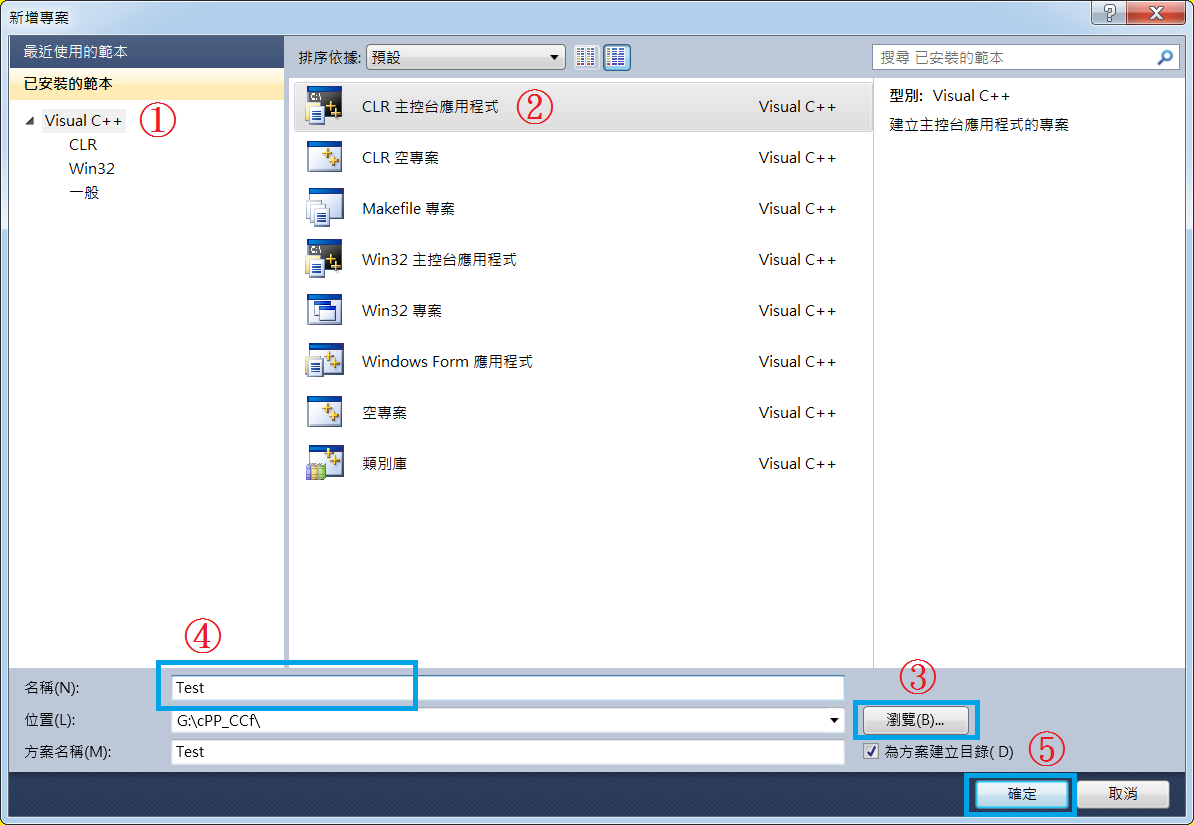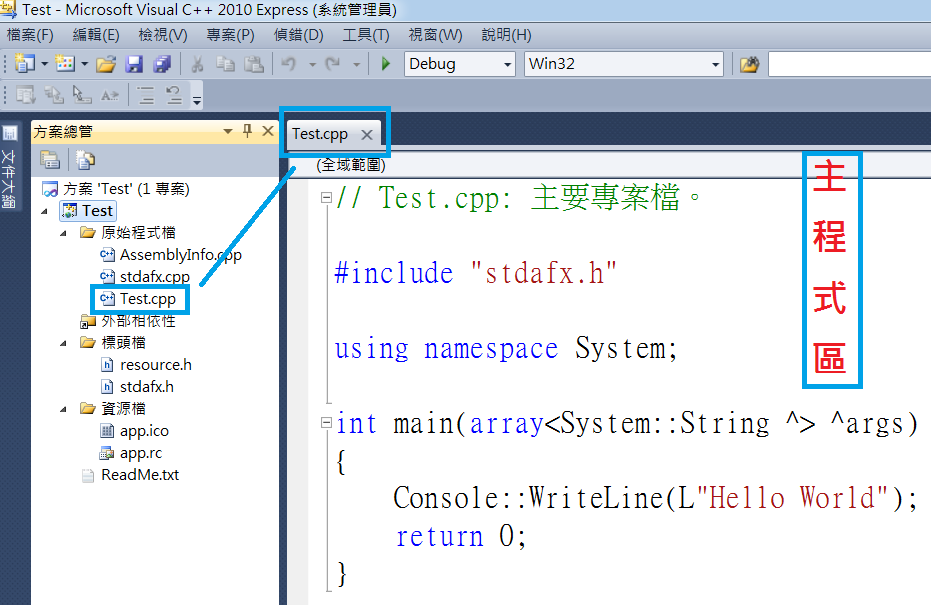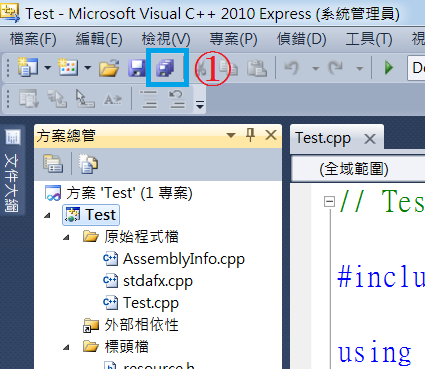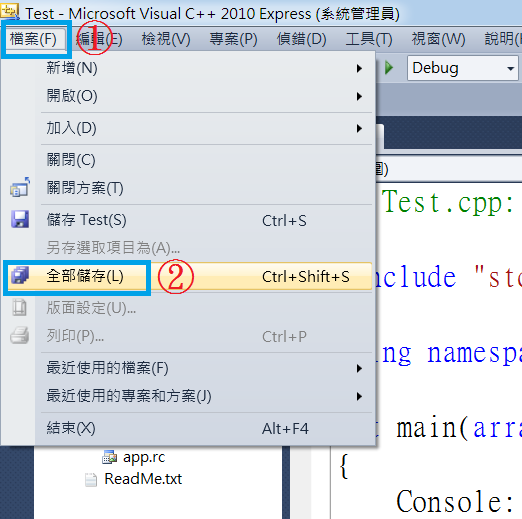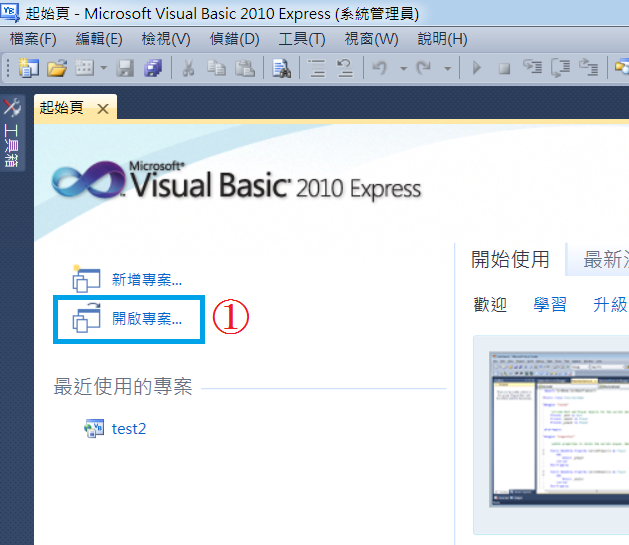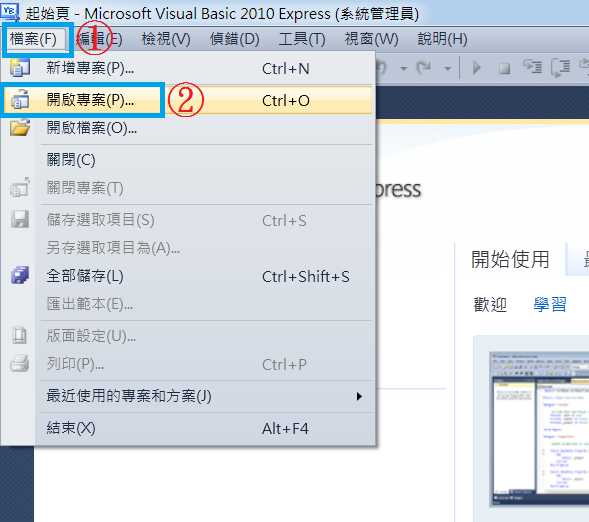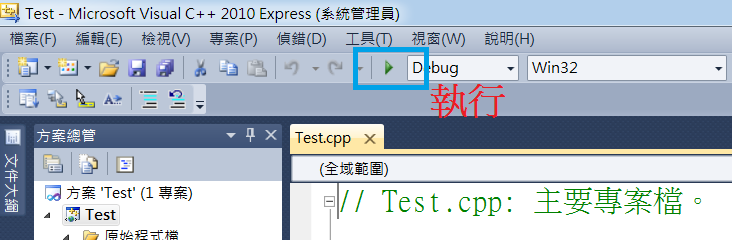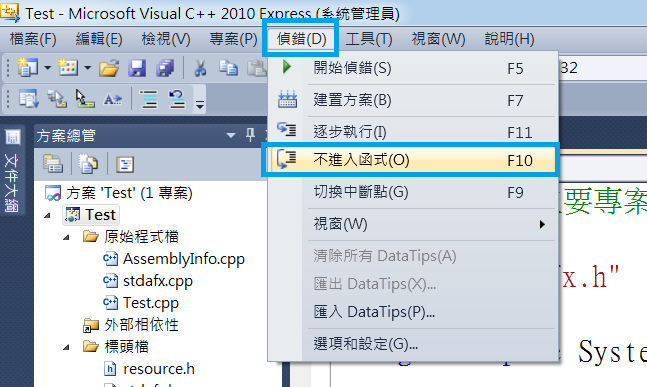Visual C++ 開啟新專案
以下兩種方式皆可開啟新專案
第一種
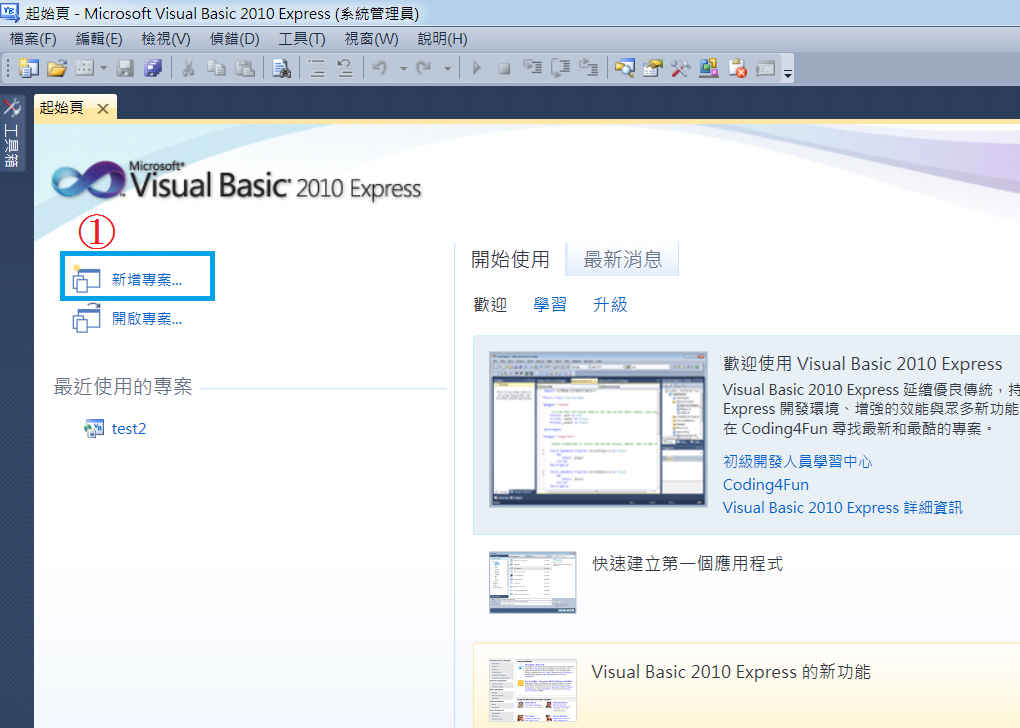 ①點擊新增專案...
①點擊新增專案...
第二種
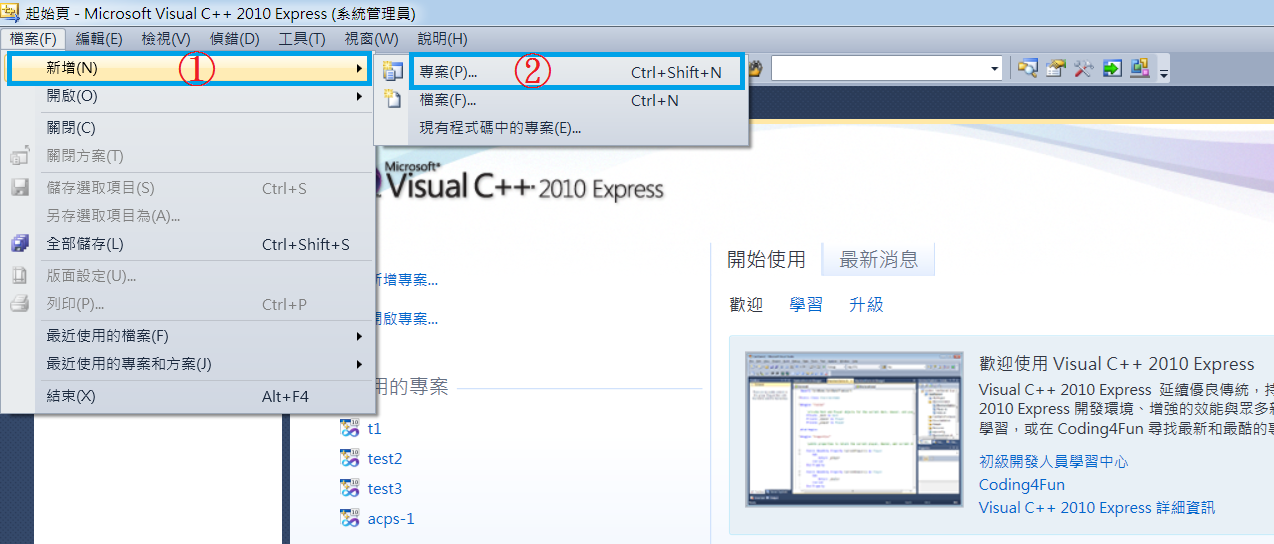 ①:上列主功能表 【檔案】【新增】
①:上列主功能表 【檔案】【新增】
②:次功能表【專案】
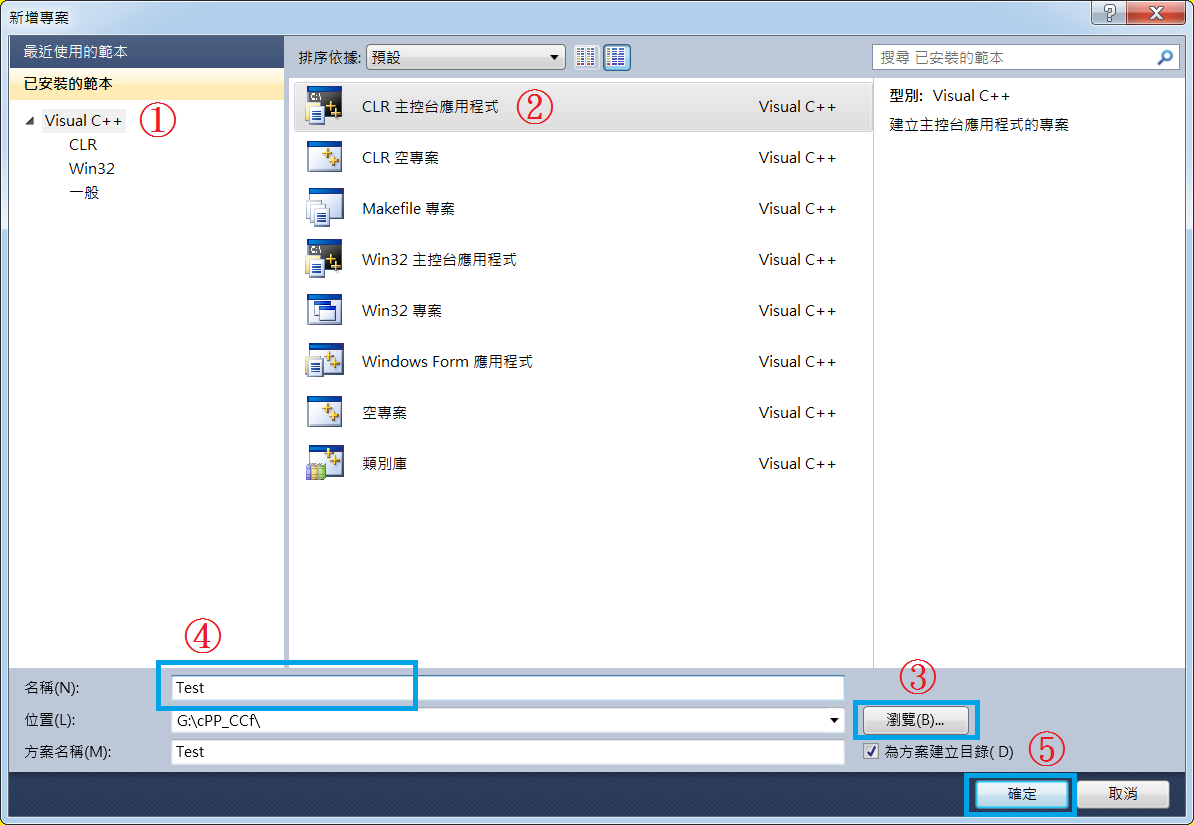
①:左側選擇使用語言
②:中間選擇擇硬用程式類型
③:選擇專案欲建立的資料夾(自定)
④:輸入專案命名(自定)
⑤:按確定鈕
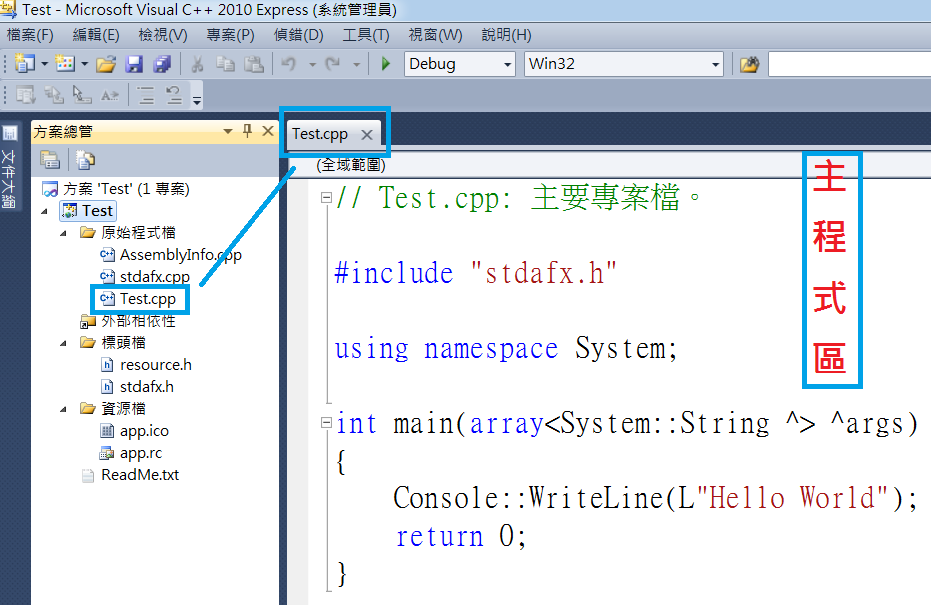
在主程式區鍵入程式碼
Visual C++ 兩種儲存專案方式
第一種
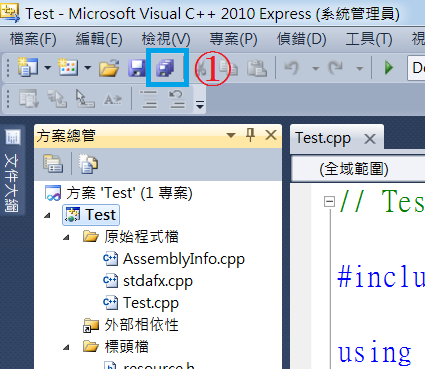
第二種
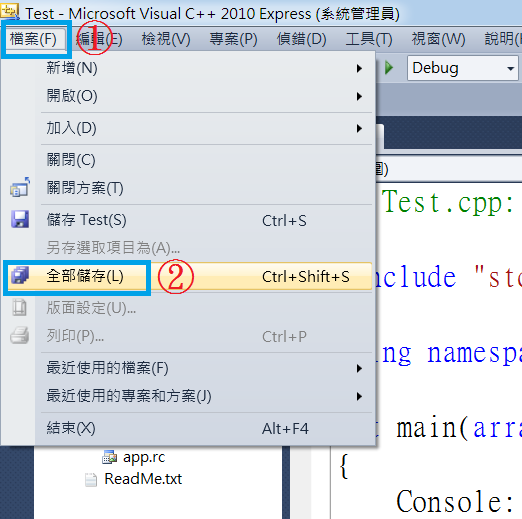
Visual C++ 兩種開啟專案方式
第一種
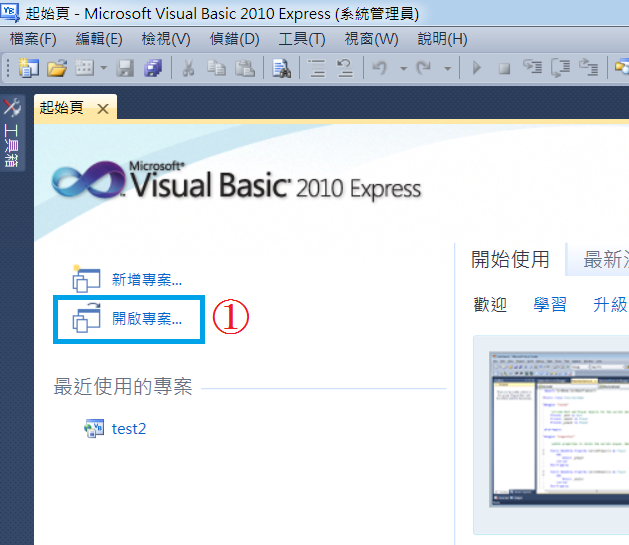
第二種
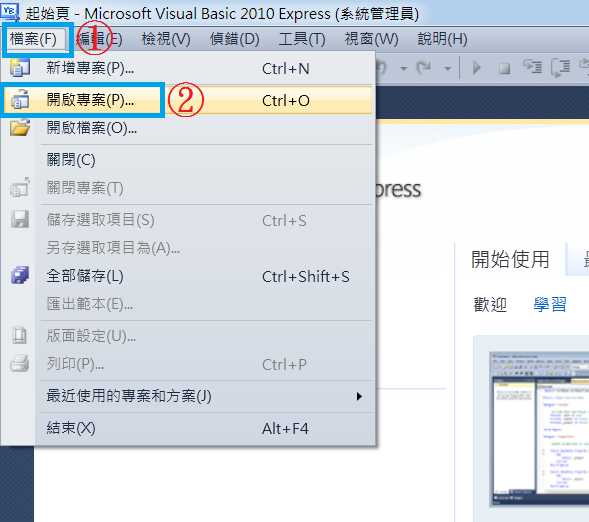
①:上列主功能表【檔案】
②:次功能表【開起專案】
Visual C++ 常用快捷列
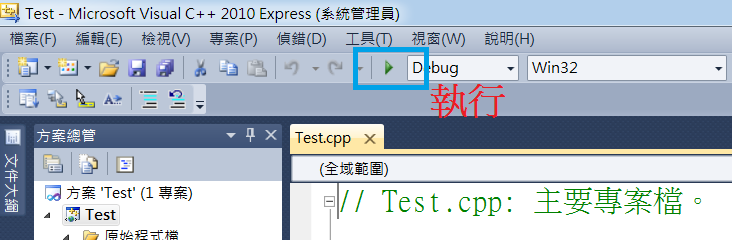
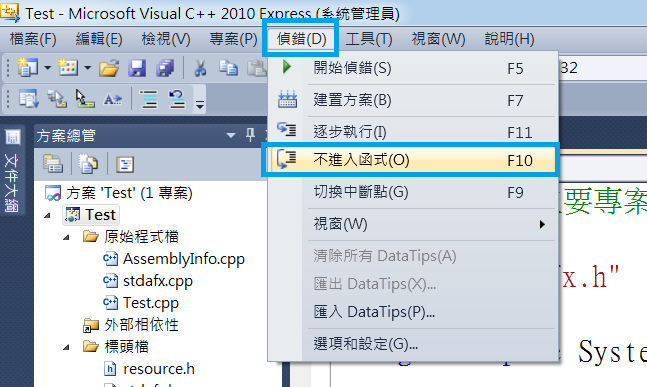
偵錯
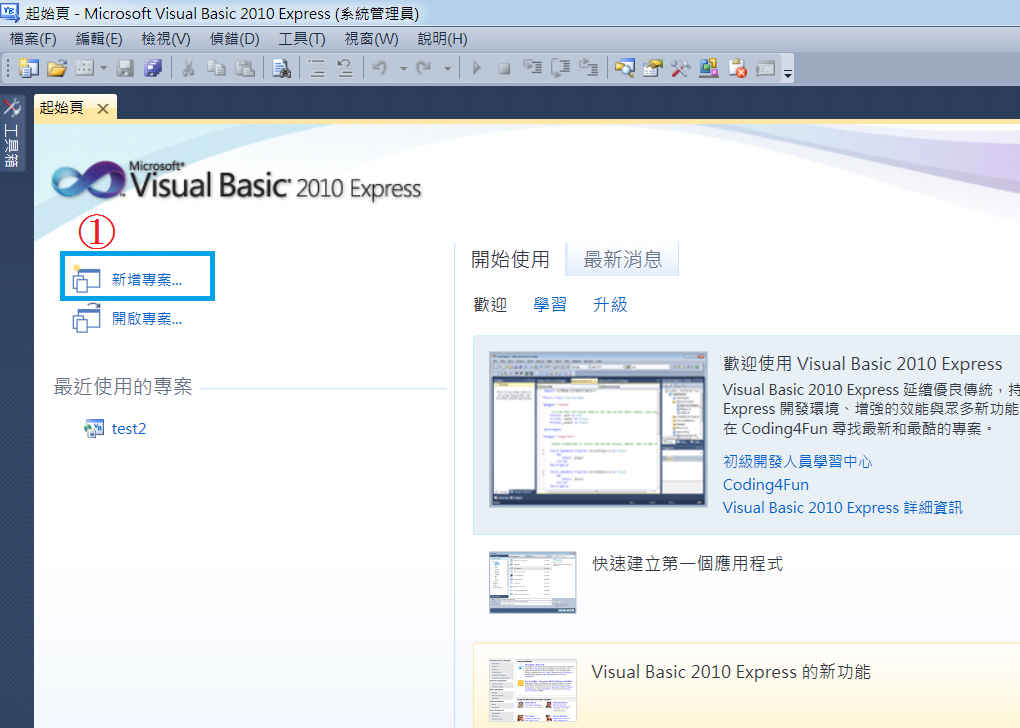 ①點擊新增專案...
①點擊新增專案...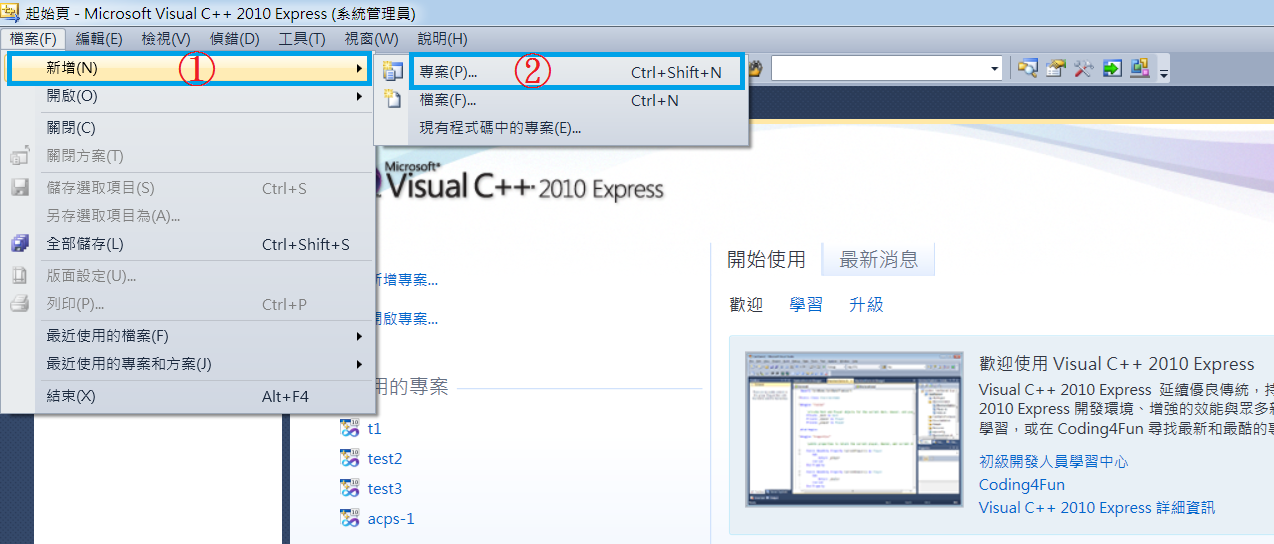 ①:上列主功能表 【檔案】【新增】
①:上列主功能表 【檔案】【新增】